u盘安装win7系统步骤分享
- 分类:U盘教程 回答于: 2022年11月09日 09:15:00
如果你还在为不知道怎么重装系统而烦恼的话,小编今天给你推荐一个用U盘重装系统的方法,下面让我们一起来看一下u盘安装win7系统步骤吧。
工具/原料:
系统版本:win7
品牌型号:联想
软件版本:装机吧
u盘安装win7系统:
1.准备一个8g以上的u盘。然后下载安装完成后打开装机吧软件,点击制作系统,这里我们选择win7系统作为例子。
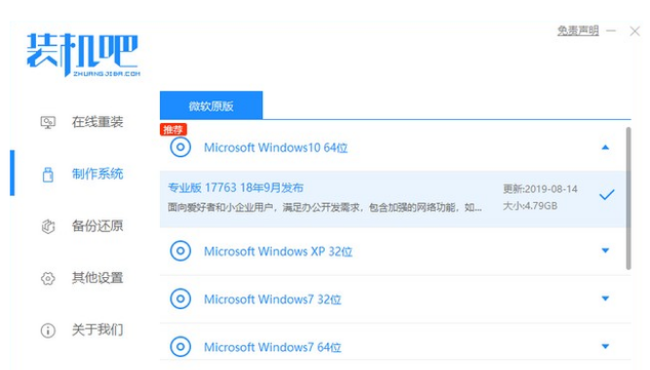
2.等待我们的U盘制作完成,根据我们自身情况查看需要的热键,然后拔出U盘。
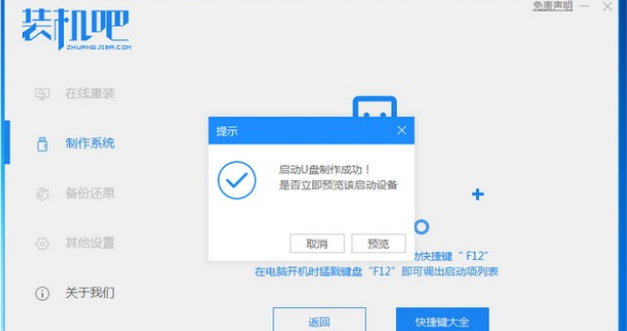
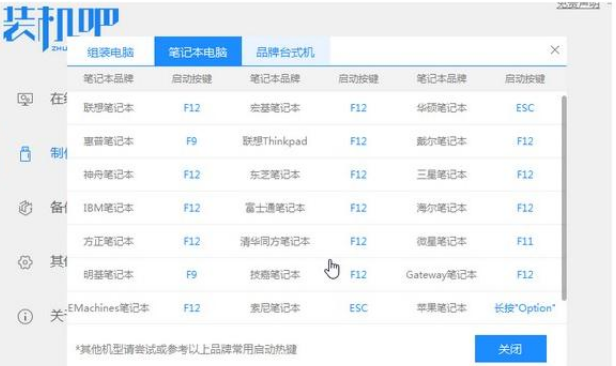
3.把u盘插入我们想要安装系统的电脑,开机不断按我们刚刚查看的热键进入界面选择u盘启动,选择进入pe系统。


4.选择我们需要安装的版本,点击安装。
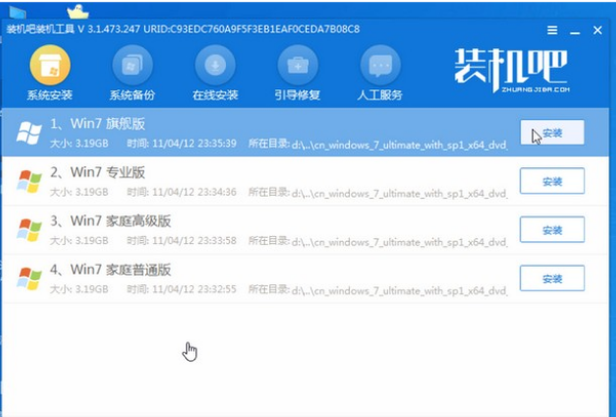
5.安装完成后系统会自动重启,重启前我们要记得拔掉外接设备。

6.进入桌面,然后安装就完成了。
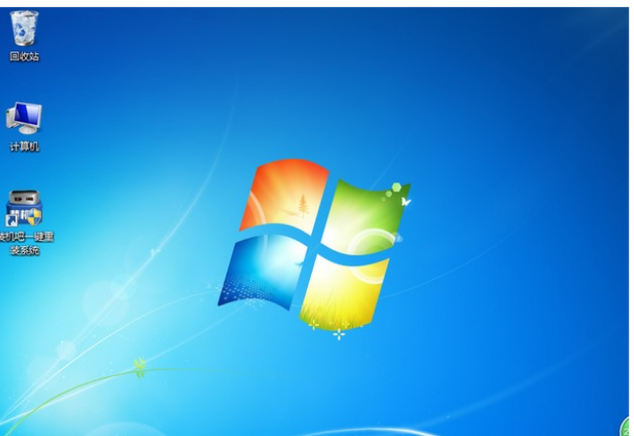
 有用
26
有用
26


 小白系统
小白系统


 1000
1000 1000
1000 1000
1000 1000
1000 1000
1000 1000
1000 1000
1000 1000
1000 1000
1000 1000
1000猜您喜欢
- 详细教您如何用u盘重装win8系统..2018/12/24
- 小白装机u盘装系统步骤图解..2022/07/31
- Windows下制作U盘安装盘2024/01/10
- U盘重装系统:简单操作指南..2024/04/01
- U盘小白盘的使用方法2022/07/14
- 怎样制作U盘重装系统:小白必学的详细步..2024/10/09
相关推荐
- u盘安装win7系统图文教程2017/06/26
- 轻松制作U盘启动工具,让您随时随地启动..2024/09/10
- 电脑U盘中的病毒,如何有效防范?..2023/11/22
- 系统u盘安装教程2022/11/30
- 联想电脑怎么进入bios,小编教你联想笔..2018/03/29
- 最佳U盘启动盘制作工具软件推荐..2024/03/09














 关注微信公众号
关注微信公众号



